
דפדפן האינטרנט של Microsoft Edge יכול לשמור ולסנכרן את שמות המשתמש שלך ואת הסיסמאות בכל ההתקנים שלך באמצעות חשבון Microsoft שלך. אבל אם אתה מתרחק מקצה, זה הכי טוב לייצא הראשון ולמחוק את כל הסיסמאות שלך שמורים.
בעוד ניהול סיסמאות מובנה של Microsoft Edge הוא נוח, זה רק מוגבל לדפדפן. אנו ממליצים שתשתמש ב ייעודי כלי ניהול סיסמה המציע תמיכה Cross-Device Sync יכול לעבוד על פני מספר פלטפורמות ודפדפנים.
מעבר לשירות ניהול סיסמה חדש הוא לא כל כך קשה. כל מה שאתה צריך לעשות הוא לייצא קובץ CSV מ- Microsoft Edge ו ייבא אותו לתוך כלי ניהול הסיסמה. שירותים כמו Bitwaren. לעשות את זה די קל לייבא את הנתונים שלך.
אַזהָרָה: CSV קבצים לאחסן את שמות המשתמש שלך ואת הסיסמאות בטקסט רגיל. הקפד לייצא את נתוני Microsoft Edge במחשב מאובטח ופרטי, ומחק מיד את הקובץ לאחר שתייבאת אותו למנהל סיסמה.
קָשׁוּר: למה אתה לא צריך להשתמש מנהל הסיסמה של דפדפן האינטרנט שלך
ייצוא סיסמאות שנשמרו ב- Microsoft Edge
כדי להתחיל, פתח את דפדפן האינטרנט של Microsoft Edge Windows 10 PC. אוֹ מק ולחץ על סמל תפריט שלוש נקודות בפינה השמאלית העליונה.

מכאן, בחר באפשרות "הגדרות".

עכשיו, מתוך הקטע "פרופיל", לבחור את האפשרות "סיסמאות".
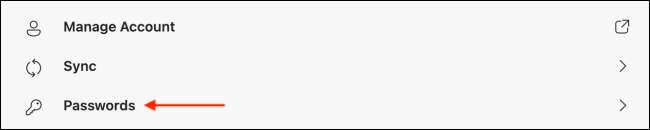
מתוך הקטע "סיסמאות שמורות", לחץ על סמל התפריט שלושה דוט ובחר באפשרות "ייצוא סיסמאות".

לחץ על האפשרות "ייצוא סיסמאות" בהודעה המוקפצת כדי לאשר.
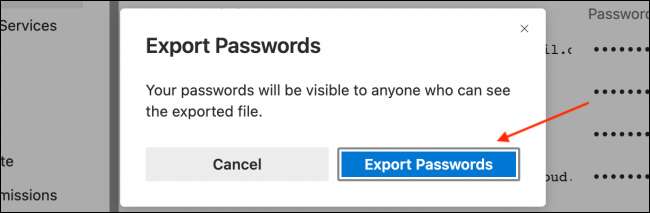
אם תתבקש, הזן את סיסמת ההתחברות של המחשב.
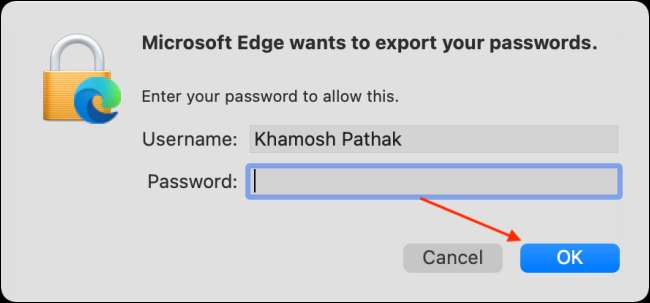
לאחר מכן, בחר את יעד ההורדה במחשב עבור קובץ ה- CSV ולאחר מכן לחץ על הלחצן "שמור".
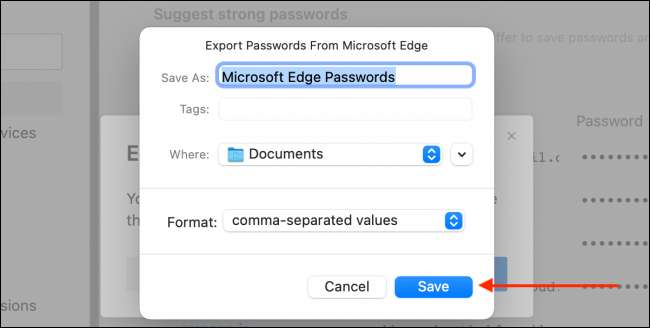
Microsoft Edge יהיה עכשיו לייצא ולשמור את קובץ ה- CSV ליעד.
מחק סיסמאות שנשמרו ב- Microsoft Edge
עכשיו שיש לך לייצא את כל הסיסמאות, הגיע הזמן למחוק אותם מהחשבון Microsoft Edge.
לשם כך, תחילה, לחץ על סמל התפריט של שלושה שורות מהצד הימני של סרגל הכלים של EDGE ובחר באפשרות "הגדרות".

עכשיו, מסרגל הצד, לבחור את הכרטיסייה "פרטיות, חיפוש ושירותים". גלול למטה עד שתראה את הקטע "נקה נתוני הגלישה", ולאחר מכן לחץ על האפשרות "בחר מה ל".
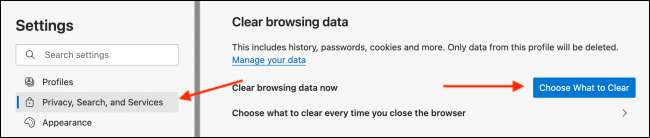
מתוך "טווח הזמן" הנפתחת, בחר את האפשרות "כל הזמן" ובדוק את התיבה שלצד האפשרות "סיסמאות". לבסוף, לחץ על הלחצן "נקה עכשיו".
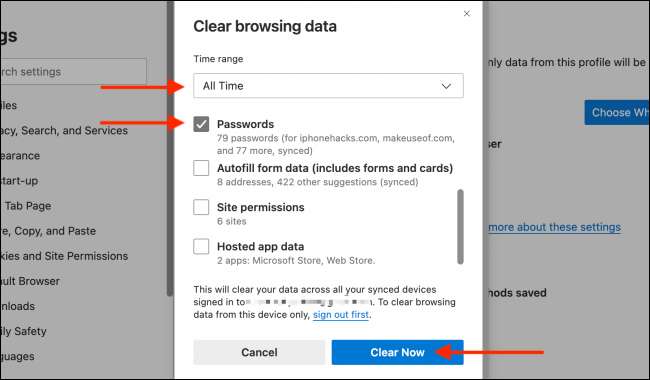
כל שמות המשתמש והסיסמאות המאוחסנים ב- Microsoft Edge יימחקו באופן מיידי.
חדש ל- Microsoft Edge? לְנַסוֹת התאמה אישית של דף הפתיחה רק איך אתה אוהב את זה!
קָשׁוּר: כיצד דף הכרטיסייה החדש של ההתאמה האישית של Microsoft Edge







